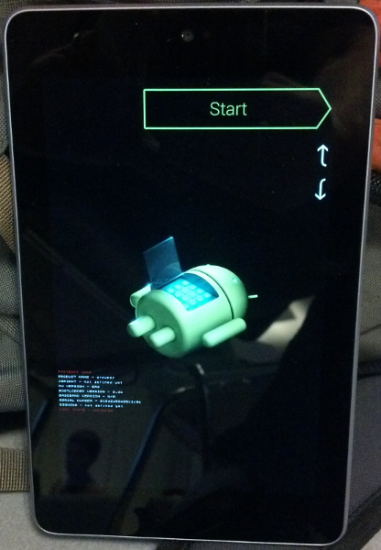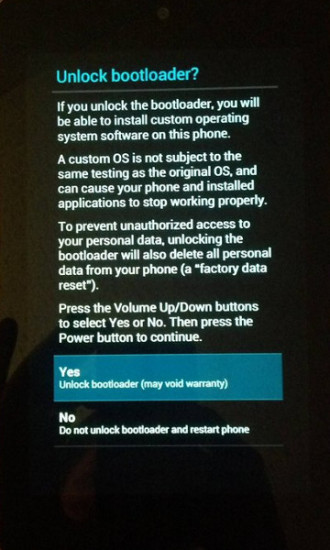Nexus 7 nie je len tabletom, ktorý funguje vždy s najnovšou verziou Androidu. V posledných týždňoch sa totiž objavilo niekoľko videí, ktoré ukazovali ako na Nexuse 7 funguje operačný systém Chromium a tiež populárna linuxová distribúcia Ubuntu. A práve Ubuntu si teraz môžete do svojho 7 palcového Google tabletu jednoducho nainštalovať aj vy. Čítajte ďalej a dozviete sa ako.
Upozornenie: Všetky úpravy na tablete robíte na vlastné riziko.
Na to aby ste si na svojom Nexuse 7 mohli užívať Ubuntu v najnovšej dostupnej verzii teraz stačí postupovať podľa niekoľkých krokov. K dispozícii je totiž jednoduchý inštalátor, ktorý tento OS dostane do vášho tabletu. Poďme sa teda pozrieť, čo všetko budete potrebovať:
- Nexus 7 tablet
- Štandardný MicroUSB kábel
- Ubuntu Nexus 7 Desktop Installer nainštalovaný na vašom PC s operačným systémom Ubuntu 12.04 LTS a novším
Predpokladáme, že Nexus 7 tablet už máte a určite vám nechýba ani micro USB kábel. Ubuntu intaller nainštalujete z repozitárov PPA zadaním nasledovných príkazov do terminálu:
sudo add-apt-repository ppa:ubuntu-nexus7/ubuntu-nexus7-installer
sudo apt-get update
sudo apt-get install ubuntu-nexus7-installer
K tomu, aby ste do svojho Nexusu 7 mohli nainštalovať Ubuntu, budete potrebovať odomknutý bootloader. Ak ste si ho ešte neodomkli, môžete postupovať podľa nižšie uvedených krokov. Nezabudnite, že odblokovanie bootloaderu spôsobí vymazenie všetkých údajov uložených v zariadení – tzv. reset na výrobné nastavenia – a prísť môžete aj o záruku.
- Vypnite Nexus 7
- Súčasným stlačením tlačidiel pre zníženie hlasitosti a zapnutie tabletu spustite bootloader
- Keď sa načíta menu bootloadera, pripojte Nexus 7 k počítaču
- Overte dostupnosť fastboot zariadení
- $ sudo fastboot devices
- Začnite proces odblokovania bootloaderu:
- sudo fastboot oem unlock
- Na displeji Nexusu 7 budete vyzvaní k potvrdeniu odomknutia bootloaderu. Pokračujte podľa inštrukcií zobrazených pri procese odomknutia
- Proces odblokovania dokončíte reštartovaním zariadenia
- sudo fastboot reboot-bootloader
- Po reštartovaní by sa v bootloaderi (fastboot mod) mal červenou farbou zobraziť nápis “LOCK STATE – UNLOCKED”
Keď už teraz máte odblokovaný bootloader, môžete sa pustiť do inštalácie samotného OS Ubuntu. Uistite sa, že Nexus 7 je vo fastboot móde a je pripojený k počítaču – pripojené by nemali byť žiadne iné zariadenia. V docku vyhľadajte Ubuntu Nexus Installer, ktorý spustí grafický inštalátor. Ten automaticky stiahne najnovšiu verziu Ubuntu OS pre Nexus 7 a nahrá ju do Nexusu 7. Po ukončení procesu inštalácie sa zariadenie automaticky reštartuje. Môže to trvať aj 10-15 minút.
V prípade, že sa chcete vrátiť späť na Android, stačí stiahnuť systémový obraz Androidu pre váš tablet, rozbaliť ho pomocou príkazu “tar zxvf nakasi-jro03d-factory-e102ba72.tgz” a spustiť zariadenie vo fastboot móde. Nakoniec je nutné z terminálu spustiť ešte nasledovné príkazy:
cd nakasi-jro03d/
sudo ./flash-all.sh
Ak sa objavia nejaké výstrahy, môžete ich odignorovať.
archive does not contain 'boot.sig' archive does not contain 'recovery.sig' archive does not contain 'system.sig'
Zdroj: Wiki Ubuntu